
- •Цель работы
- •Теоретическая часть Общие сведения о системе Autodesk Inventor
- •Начало работы
- •Построение эскизов Общие сведения
- •Плоскость построения 2d эскиза
- •Способы построения геометрических элементов
- •Наложение ограничений на элементы эскиза
- •Этапы создания эскиза
- •Создание модели твердотельной детали
- •Общие сведения о конструктивных элементах
- •Эскизные элементы
- •Взаимодействие эскизных элементов
- •Типовые конструктивные элементы
- •Массивы
- •Рабочие элементы
- •Инструменты просмотра и визуализации моделей
- •Практическая часть Задание
- •Задание по работе
- •Порядок выполнения работы Общий порядок выполнения работы
- •Последовательность выполнения работы
- •Создание модели пластины
- •Создание модели винта
- •Создание модели траверсы
- •Создание модели захвата
- •Отчет по работе
- •Список контрольных вопросов
Задание по работе
Создать твердотельные модели следующих деталей съемника: траверсы, винта, пластины и захвата.
Порядок выполнения работы Общий порядок выполнения работы
Запускается программа Autodesk Inventor.
Создается новый проект "Съемник подшипников" в папке пользователя.
Создается модель первой детали.
Рисуется эскиз и создается первый эскизный конструктивный элемент, который будет являться базовым.
Модель детали дополняется другими эскизными элементами: вырезами, выступами и т.п.
Формируются типовые элементы: фаски, скругления, отверстия, резьбы и т.д.
Модель детали сохраняется в рабочем пространстве проекта в файле с расширением .ipt.
Аналогично создаются другие детали съемника.
Осуществляется отчет по работе преподавателю.
Последовательность выполнения работы
Загрузите программу Autodesk Inventor 2010.
Нажмине кнопку "Проекты" на панели инструментов "Запуск", и создайте новый однопользовательский проект с именем "Съемник подшипников". Проект необходим для организации хранения и поиска нужных файлов при проектировании технической системы.
Найдите Вашу персональную папку и добавьте к описанию ее пути имя проекта (рис. 3). При этом сформируется рабочее пространство (новая папка с именем "Съемник подшипников") для создаваемых деталей, сборок, чертежей. Именно в рабочем пространстве следует сохранять все создаваемые в процессе выполнения работы объекты. В папке рабочего пространства появится файл проекта с именем "Съемник подшипников.ipj".

Рис. 3. Создание нового проекта
Сделайте проект "Съемник подшипников" текущим (установите символ
 напротив имени проекта).
напротив имени проекта).
Создание модели пластины
Создайте первую наиболее простую деталь съемника – соединительную пластину.
Новые объекты создаются в системе на основе шаблонов. С каждым шаблоном связан определенный набор инструментов для создания конкретного вида объектов.
Нажмите кнопку "Создать" на панели "Запуск" и выберите шаблон "Обычный.ipt" для создания твердотельных деталей (рис. 4).

Рис. 4. Шаблоны для создания объектов
На ленте меню появится вкладка "Эскиз" с набором инструментов для построения эскизов. Нарисуйте приближенную форму пластины в виде прямоугольника. Задайте размеры.
Любой заданный размер автоматически становится параметром, которому присваивается имя. Эти имена размеров можно вывести на экран, используя контекстное меню. При формировании модели вместо численного значения размера можно записать формулу для вычисления величины этого размера, в которой отдельные размеры деталей можно связывать друг с другом.
Задайте с помощью контекстного меню (нажмите правую клавишу мыши) отображение размеров в виде формул (рис. 5). Укажите длину прямоугольника 110 мм. Так как все размеры являются параметрическими, размеру 110 мм автоматически присваивается имя "d1". Для упрощения дальнейших построений задайте ширине прямоугольника имя "ширина". Для этого запишите вместо численного значения размера "20" "ширина=20".

Рис. 5. Приближенная форма пластины
Нажмите кнопку "Принять эскиз". Откроется вкладка "Модель" для построения конструктивных элементов. Создайте элемент "Выдавливание" (рис. 6). Толщина пластины должна составлять 6 мм.

Рис. 6. Выдавливание контура эскиза
Выполните скругления углов пластины радиусом равным половине ее ширины. Введите в окне "Сопряжение" в качестве радиуса выражение "ширина/2", укажите короткие ребра (рис. 7).

Рис. 7. Скругление углов пластины
Выполните скругления всех острых кромок пластины. Размеры скруглений 0,5 мм.
Создайте сквозные отверстия диаметром 8 мм концентрично боковой цилндрической поверхности концов пластин (рис. 8). Снимите фаски 0,5 мм с полученных отверстий.

Рис. 8. Создание отверстий в пластине
Сохраните модель пластины в файле с именем "Пластина" в своем рабочем пространстве (Workspace), которое находится в папке "Съемник подшипников (рис. 9)".
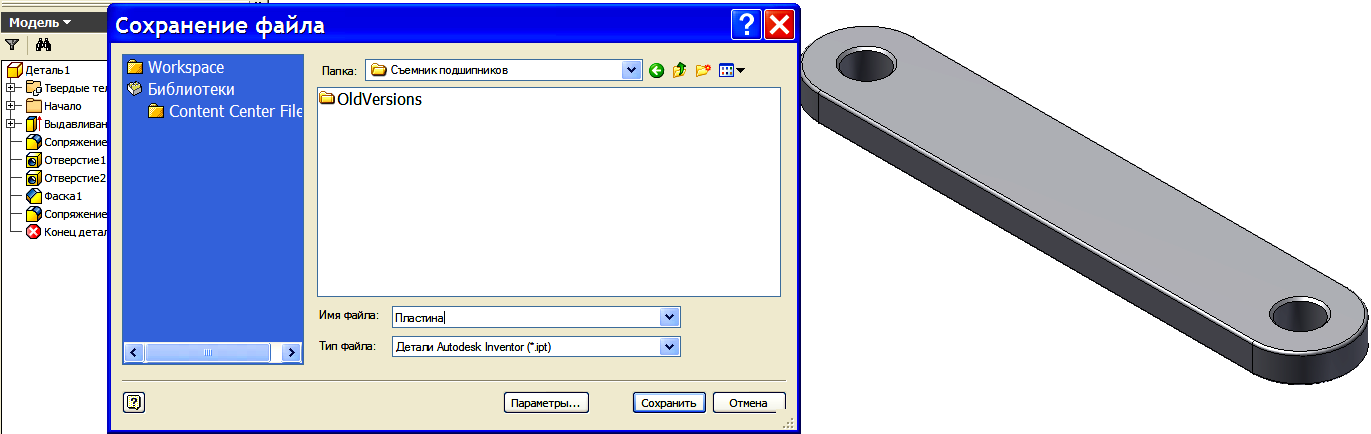
Рис. 9. Сохранение файла
В меню
приложения Inventor
![]() выберите пункт
выберите пункт
![]() и задайте свойства детали (рис. 10).
и задайте свойства детали (рис. 10).


Рис. 10. Задание свойств детали
Задайте цвет детали – "Металл-сталь". Сохраните полученные изменения.
